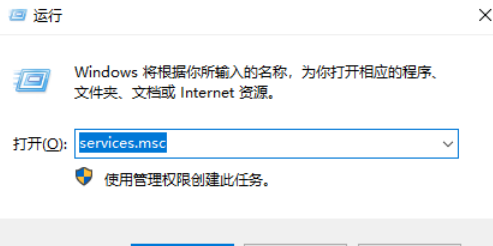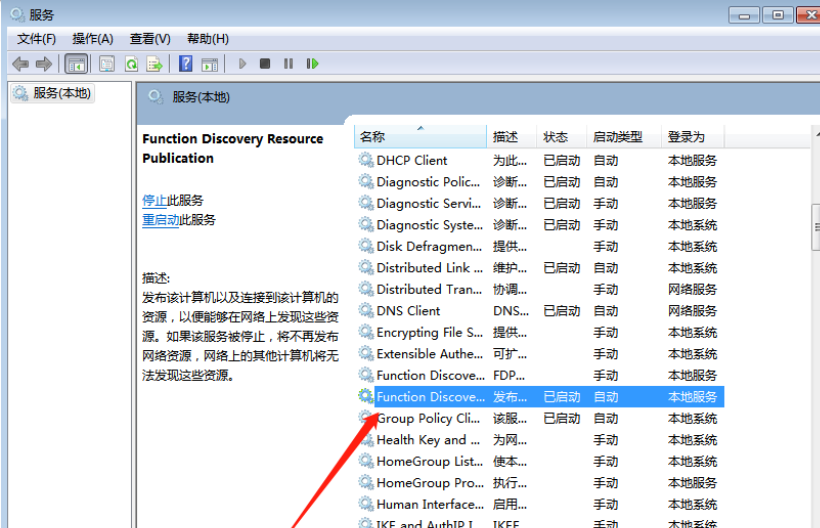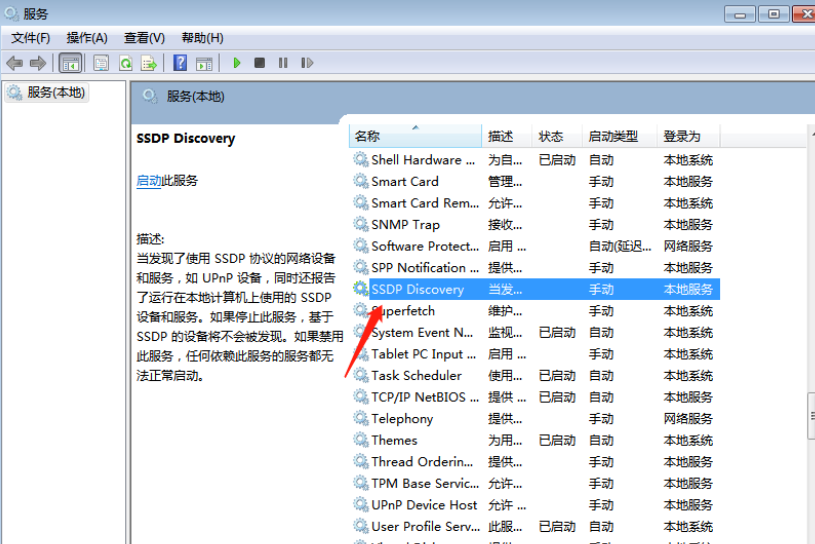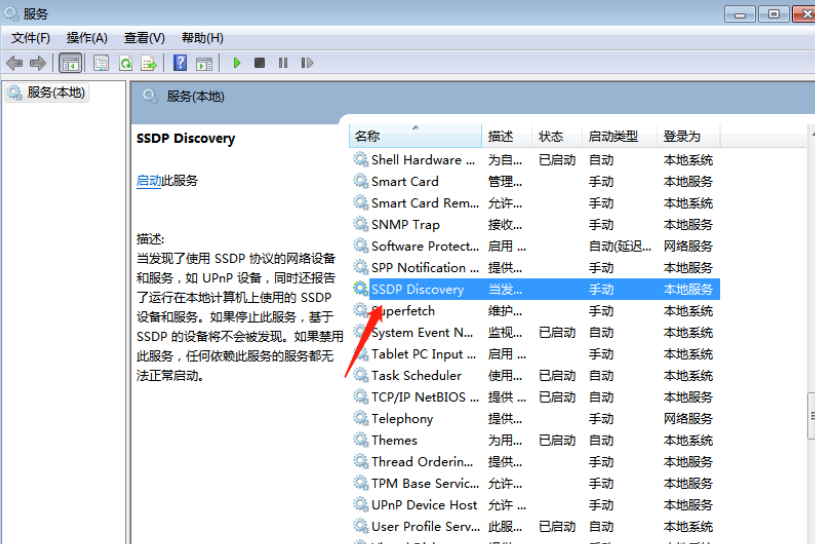win10高级共享设置修改后无法保存怎么办?
嗨,大家好!如果你在Win10上修改高级共享设置后无法保存,别担心,我们有一个简单的解决方案。只需要在命令提示符中输入“services.msc”,然后找到并双击打开“Function discovery Resource publication”服务项就可以了。接下来,让我们一起来看看如何解决这个问题吧!
win10高级共享设置修改后无法保存问题解析
1、首先,按下“win+r”键打开运行窗口,输入“services.msc”命令打开服务界面,如图所示。
2、接着,在打开的界面中,找到并双击打开“Function discovery Resource publication”服务项,如图所示。
3、然后,在打开的属性窗口中,修改“启动类型”为自动\手动,并“启动”服务状态,如图所示。
4、随后,继续双击打开其中的“ssdp discovery”服务项,将启动类型也设置为“手动/自动”,并启动此服务,如图所示。
5、紧接着,再找到“Upnp device Host”服务项,以此类推,将启动类型修改为“手动/自动”,启动此服务,如图所示。
6、最后,返回网络高级共享设置,尝试启用网络发现即可。
相关文章
- Win10桌面不断刷新闪屏无法操作怎么办?
- Win10休眠久了自动关闭程序怎么解决?
- win10蓝屏错误dpc watchdog怎么办?win10蓝屏提示dpc watchdog解决方法
- win10局域网设置在哪里?win10局域网设置位置解析
- win10怎么设置默认输入法为英文输入?
- win10如何重置tcp/ip协议?windows10重置tcp/ip协议栈的方法
- Win10文件夹搜索栏用不了怎么办?Win10文件夹搜索栏用不了问题解析
- Win10输入法图标丢失后怎么找回?Win10输入法图标丢失后找回的方法
- 解决游戏提示需要新应用打开此ms-gamingoverlay的问题
- win10应用商店提示错误代码0x80D02017怎么解决?
- win10如何提升扬声器音质?win10扬声器提升音质操作方法
- Win10怎么设置显示其它地区时钟?Win10设置显示其它地区时钟的方法
- Win10怎么清除设备搜索历史记录?
- win10去快捷方式箭头导致任务栏图标打不开怎么办?
- 电脑不能改microsoft账户登录无法设置人脸怎么办?
- win10输入法图标不见了怎么办?win10输入法图标找回方法